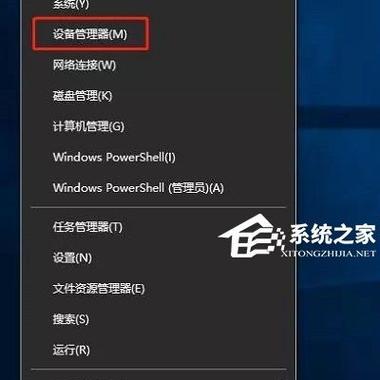电脑黑屏是一个困扰许多用户的问题,尤其是当它伴随着显卡驱动失败的提示时,不仅令人沮丧,而且可能影响到日常工作和娱乐。幸运的是,通过一系列有序的步骤,大多数情况下是可以解决这个问题的。本文将为您深入解析电脑黑屏显卡无驱动问题的解决方法,并提供详细的操作步骤。
电脑黑屏与显卡驱动问题
电脑黑屏可能是由于多种原因引起的,比如电源故障、硬件连接问题、系统或驱动程序故障等。当涉及显卡驱动时,问题可能与显卡驱动崩溃或过时有关。显卡驱动是使您的电脑能够识别并使用显卡硬件的软件。没有正确配置的驱动程序,显卡可能无法正常工作,导致屏幕无显示。
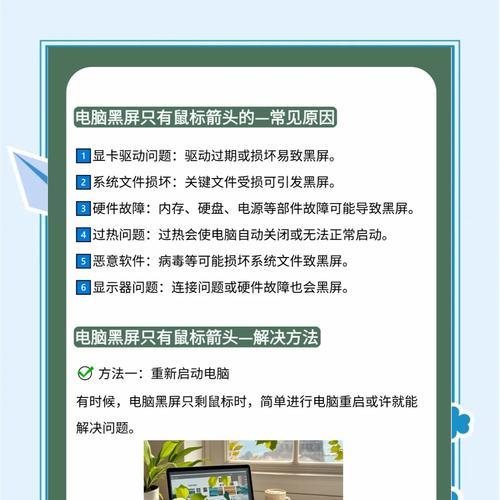
确认显卡驱动问题的方法
我们需要确认问题确实是由显卡驱动引起的。可以通过以下几种方式:
1.声音提示:开机时会发出连续的短促声音,这可能是显卡故障的预警信号。
2.启动菜单:开机时按下F8键尝试进入安全模式,如果能够看到显示,则问题可能是驱动程序或系统引起的。
3.外接显示器:使用另一台显示器或电视通过HDMI、VGA等接口连接电脑,如果外接显示器能够显示,那么问题可能在您的主显示器或显卡本身。

解决显卡驱动问题的步骤
一、进入安全模式
1.重启电脑,在开机过程中不断按下F8键(通常是F8,但根据不同电脑可能有所不同)。
2.选择“进入安全模式”或“安全模式带网络”(如果需要连接网络进行更新驱动)。
二、卸载当前显卡驱动
1.在安全模式下,打开“设备管理器”(右键点击“此电脑”,选择“管理”进入“设备管理器”)。
2.找到“显示适配器”部分,右键点击您的显卡设备,并选择“卸载设备”。
3.确认卸载后重启电脑以清空驱动程序。
三、更新或重新安装显卡驱动
1.再次重启电脑进入正常模式。
2.访问显卡制造商官网(如NVIDIA、AMD或Intel),根据您的显卡型号下载最新的驱动程序。
3.安装下载的驱动程序并按照提示完成安装。
4.重启电脑,检查问题是否已经解决。

附加技巧和注意事项
显卡驱动的重要性:定期更新显卡驱动程序可以保证您获得最佳性能和最新的功能,并减少兼容性问题。
备份驱动:在卸载或更新驱动之前,建议使用专业工具备份当前驱动,以备不时之需。
显卡驱动更新周期:通常,显卡制造商会在新操作系统发布或者显卡硬件更新后发布新的驱动程序。
系统还原:如果上述步骤没有解决问题,您可以尝试使用系统还原功能回到之前的一个还原点。
硬件检测:如果问题持续存在,可能是显卡硬件故障。在专业人员的帮助下检测硬件是明智之举。
结语
通过上述步骤,大多数显卡驱动问题导致的电脑黑屏现象可以得到解决。重要的是遵循正确的步骤,并耐心尝试每一种可能的解决方案。如果问题仍然无法解决,可能需要寻求专业的技术支持。希望本文能够帮助您快速解决电脑黑屏和显卡驱动问题,恢复正常使用。